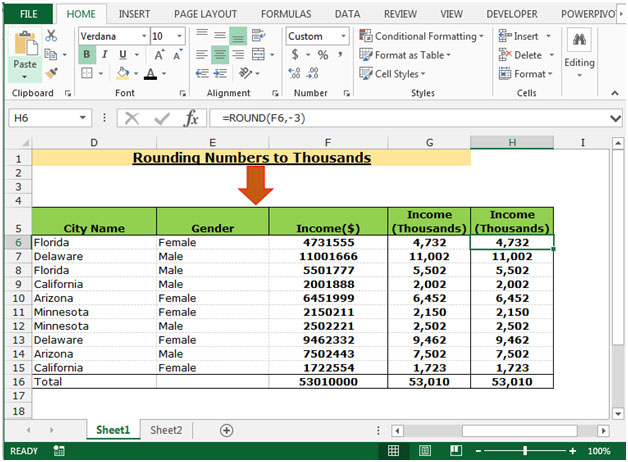数字四舍五入到数千个在Microsoft Excel 2010
在本文中,我们将学习如何在Microsoft Excel 2010中将数字四舍五入到几千。若要将数字四舍五入,我们可以在Microsoft Excel 2010和2013中使用“自定义格式和四舍五入”功能。我们可以通过2种不同的方式将数字取整为千。
1 ^ st ^自定义格式2 ^ nd ^舍入函数自定义格式:-我们可以使用“自定义数字格式”来显示成千上万的数字或以某种颜色显示它。当Excel中没有条件格式设置选项时,这是旧版excel中的工具。所有条件选项都使用“自定义数字格式”执行。
为了将数字四舍五入,我们将使用“自定义格式”。
让我们举个例子,了解如何将数字四舍五入。
我们对收入数据进行了分类。其中D列包含城市名称,E列包含性别,F列包含以美元计的收入。我们希望将收入格式化为数千。
要对收入进行四舍五入,请执行以下给定步骤:-
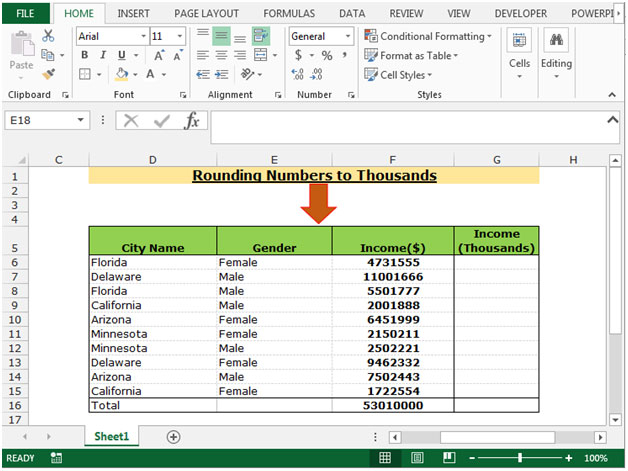
-
选择范围F6:F16,然后按Ctrl + C键进行复制,并通过按键盘上的Ctrl + V键粘贴在G6:G16范围内
-
选择范围G6:G16,然后按键盘上的Ctrl + 1键。
-
将出现“格式化单元格”对话框。

-
在数字选项卡中,单击自定义。
-
单击自定义后,将显示相关选项。
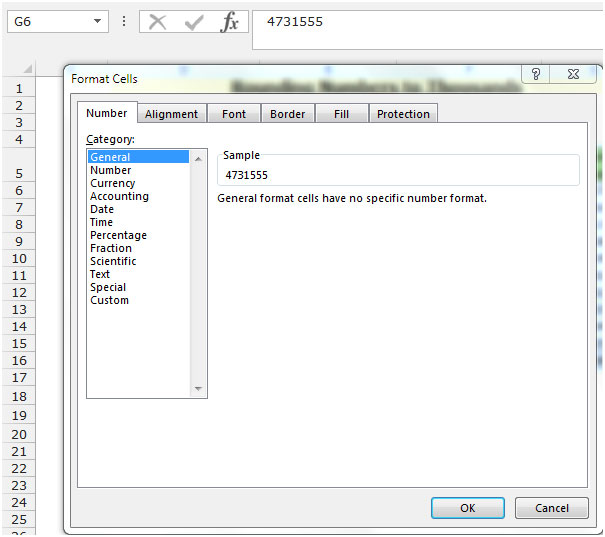
在类型框中,写出将数字四舍五入的格式#,## 0,该函数将返回四舍五入的数字。
注意:-当我们添加总计时,有时可能似乎不加起来。在上面的示例中,如果我们有10个单元格,总计5301000,则总计将显示53010。此总计似乎是错误的。
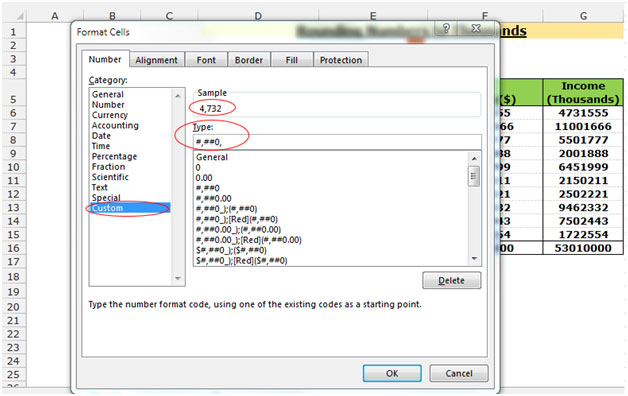
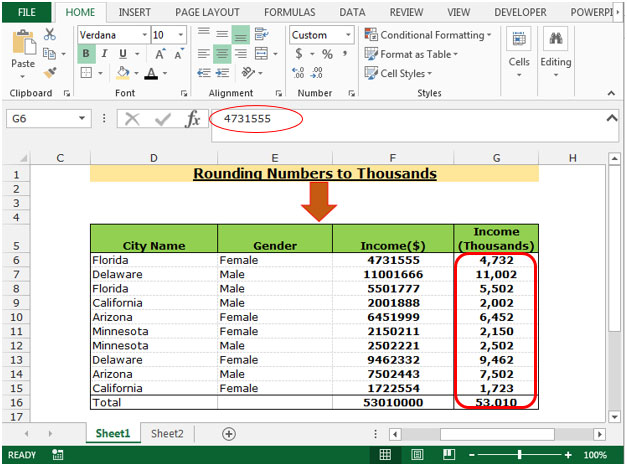
您可以使用Round函数来忽略此问题。
取整:-此功能用于将数字取整为指定的位数。
“ ROUND”函数的语法:= ROUND(数字,数字位)
示例: Cell A1包含数字456.25 _ = ROUND _(A1,0),函数将返回456 *
让我们通过一个简单的练习来理解。在工资数据中插入一列。
-
选择单元格H6并编写公式。

-
= ROUND(F7,-3),按Enter键。
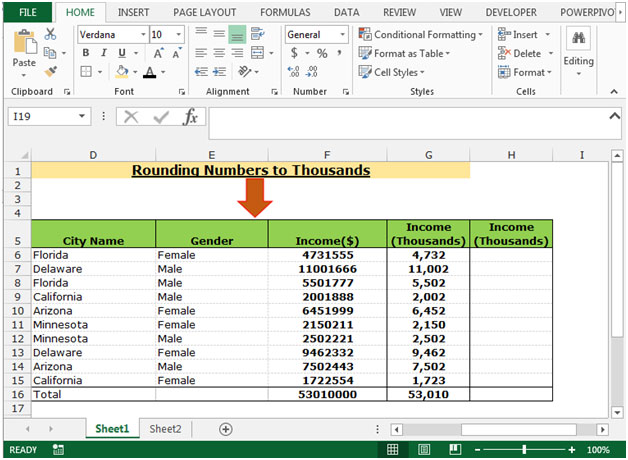
-
该功能将把数字四舍五入。
这是我们可以通过使用Microsoft Excel中的公式和自定义格式将数字四舍五入的方法。